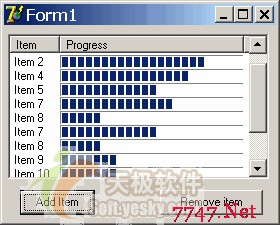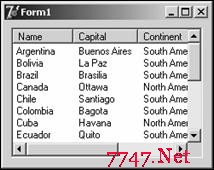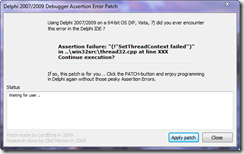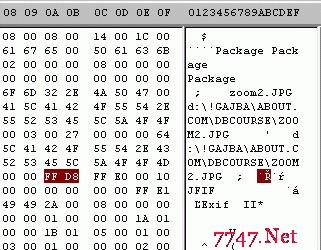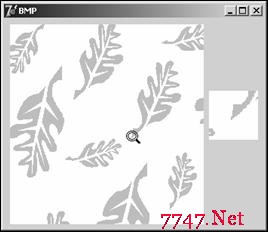数据网格DBGrid应用
数据网格是非常流行的数据输入和显示形式,像大家熟悉的Excel97、VFP中的功能强大的BROWS等,为广大程序员乐于采用。在用Delphi开发数据库应用系统时,利用数据网格DBGrid输入数据时,有些字段只允许某几个固定的字符串,像档案案卷的保管期限,只有“永久”、“长期”和“短期”三种,可否从一个下拉列表中进行选择,从而方便输入和避免输入错误呢?还有一些字段,例如职工信息库中的单位编号(在另外的单位库中保存着单位的详细信息),在输入和显示职工数据时,能否不对单位编号进行操作,而代之于更加直观的单位库中的单位名称呢?答案是肯定的,Delphi的数据网格控件DBGrid,支持下拉列表和查找字段的编程,而且,编程的过程都是可视化的,不需要写一行语句。
一、DBGrid中的下拉列表
在DBGrid网格中实现下拉列表,设置好DBGrid中该字段的PickList字符串列表、初始的序号值DropDownRows即可。以职工信息库中的籍贯字段(字符串类型)为例,具体设计步骤如下:
1、在窗体上放置Table1、DataSource1、DBGrid1、DBNavigator1等控件对象,按下表设置各个对象的属性:
对象
属性
设定值
Table1
DataBase
sy1
TableName
zgk.dbf
//职工信息库
DataSource1
DataSet
Table1
DbGrid1
DataSource
DataSource1
DBNavigator1
DataSource
Datasource1
2、双击Table1
在弹出的Form1.Table1窗口中,用右键弹出快捷菜单,单击AddFields菜单项;选择所有的字段后,按OK按钮。
3、修改第2步新增字段的DisplayLabel属性。以Table1ZGBH字段为例,在ObjectInspector窗口中选择Table1ZGBH
修改属性DisplayLabel=职工编号,其余字段类似。
4、双击DBGrid1
在弹出的Editing DBGrid1.Columns窗口中,单击AddallFields按钮,增加Table1的所有字段。
5、在EditingDBGrid1.Columns窗口,选择jg这一行,切换到ObjectInspector窗口,修改它的PickList.Strings为“湖北枝江市、北京市、河南平顶山市、浙江德清市”
6、在Form1.Oncreate事件中写 入语句:
Table1.Open;
7、F9运行,用鼠标点击某个记录的籍贯字段,右边即出现一个按钮,点击这个按钮,可出现一个下拉列表,包含第5步中输入的四行字符串,可用鼠标进行选择。当然也可以自行输入一个并不属下拉列表中的字符串。
二、DBGrid中的查找字段
所谓查找字段(LookUpField),即DBGrid 中的某个关键字段的数值来源于另外一个数据库的相应字段。运用查找字段技术,不仅可以有效的避免输入错误,而且DBGrid的显示方式更为灵活,可以不显示关键字段,而显示源数据库中相对应的另外一个字段的数据。
例如,我们在DBGrid中显示和编辑职工信息,包括职工编号、职工姓名、籍贯、所在单位编号,而单位编号来源于另一个数据库表格——单位库,称“单位编号”为关键字段。如果我们直接显示和编辑单位编号的话,将会面对1、2、3等非常不直观的数字,编辑时极易出错。但是如果显示和编辑的是单位库中对应的单位名称话,将非常直观。这就是DBGrid的所支持的查找字段带来的好处。
实现DBGrid的查找字段同样不需要任何语句,具体设计步骤如下:
1、在窗体上放置Table1、Table2、DataSource1、DBGrid1、DBNavigator1等控件对象,按下表设置各个对象的属性:
对象
属性
设定值
Table1
DataBase
sy1
TableName
zgk.dbf
//职工信息库
Table2
DataBase
sy1
TablenAME
dwk.dbf
//单位信息库
DataSource1
DataSet
Table1
DbGrid1
DataSource
DataSource1
DBNavigator1
DataSource
Datasource1
2、双击Table1
在弹出的Form1.Table1窗口中,用右键弹出快捷菜单,单击AddFields菜单项;选择所有的字段后,按OK按钮。
3、修改第2步新增字段的DisplayLabel属性。以Table1ZGBH字段为例,在ObjectInspector窗口中选择Table1ZGBH
修改属性DisplayLabel=职工编号,其余字段类似。
4、设置Table1DWBH.Visible=False。
5、在Form1.Table1窗口,用右键弹出快捷菜单,单击NewField菜单项,新增一个查找字段DWMC,在弹出的窗口设置相应的属性
按OK按钮确认;在ObjectInspector窗口,设置Table1DWMC.DisplayLabel=
单位名称。
6、在Form1.Oncreate事件中写 入语句:
Table1.Open;
7、按F9运行,当光标移至某个记录的单位名称字段时,用鼠标点击该字段,即出现一个下拉列表,点击右边的下箭头,可在下拉列表中进行选择。在这里可以看出,下拉列表的内容来自于单位信息库,并且不能输入其他内容。
三、DBGrid中的下拉列表和查找字段的区别
虽然DBGrid中的下拉列表和查找字段,都是以下拉列表的形式出现的,但两者有很大的差别。
1、用PickList属性设置的下拉列表,它的数据是手工输入的,虽然也可以在程序中修改,但动态特性显然不如直接由另外数据库表格提取数据的查找字段。
2、用PickList属性设置的下拉列表,允许输入不属于下拉列表中的数据,但查找字段中只能输入源数据库中关键字段中的数据,这样更能保证数据的完整性。
3、用PickList属性设置的下拉列表设计较为简单。